Знали ли вы об одной интересной утилите Veeam под названием Veeam Extract, которая позволяет извлекать данные из файла резервной копии без наличия сервера резервного копирования?
Утилита может оказаться полезной, если нужно «вытащить» сервер VBR, либо vCenter в некоторых ситуациях, а также, если часто приходят запросы с просьбой «передать виртуалку», что актуально для сервис-провайдеров.
Недавно Veeam выпустил свой Extract отдельным пакетом, не требующим инсталляции всего VBR, что крайне удобно, поэтому самое время вспомнить и посмотреть, как это работает.
У Veeam имеется две версии Extract. Для Windows и для Linux. Для Windows программу можно запустить как в графическом интерфейсе (Требуется наличие .NET 4.7.2), так и в консольном. Для Linux доступен только консольный режим.
Загрузка ПО производится из раздела Addition Downloads на портале Veeam (нужна учетная запись).
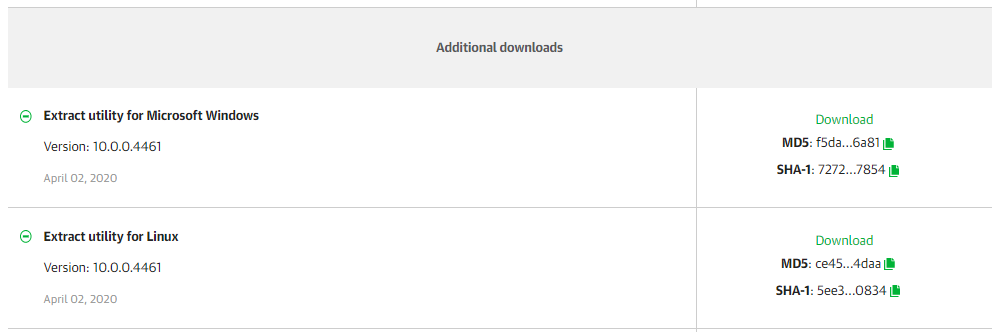
Итак, начнем с версии для Windows:
Загружаем соответствующий архив и копируем его на сервер с нашими резервными копиями.
Разархивируем и получаем два файла – Extract.exe (основная утилита, выполняющая всю работу, а также предоставляющая консоль для управления) и Veeam.Backup.Extractor.exe (Графическая оболочка к первой утилите).
Запускаем Veeam.Backup.Extractor.exe. Здесь все примитивно просто (за что я и люблю Veeam).
- Выбираем нужный файл бэкапа – полный, либо инкремент за нужную дату;
- Выбираем директорию, в которую необходимо сохранить машину, либо машины;
- Выбираем то, что нужно извлечь из бэкапа.
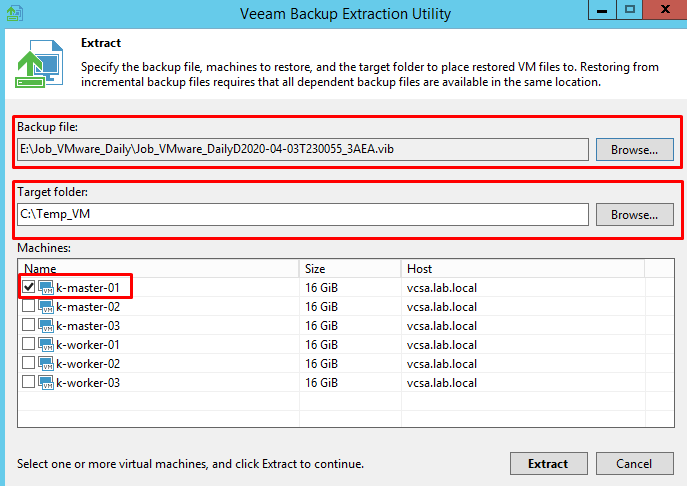
Выбрали? – Клик по «Extract». Дожидаемся процесса окончания процесса извлечения машины и получаем все файлы VM в директории, указанной ранее:
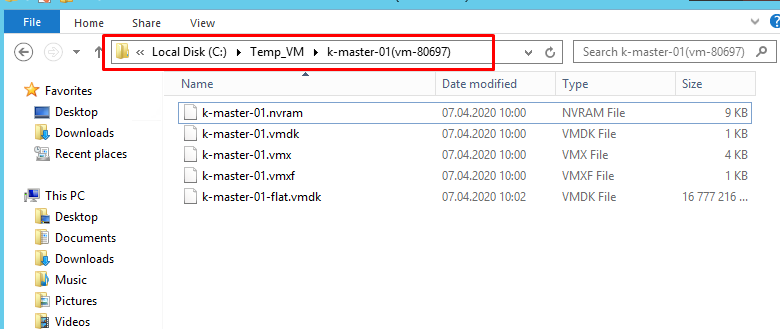
Ок, проверим, как это работает из консоли. Запускаем Extract.exe.
Здесь опять же ничего сложного:
- Указываем путь к резервной копии (не к каталогу, где лежат бэкапы, а к самому файлу бэкапа);
- Вводим названием VM из предоставленного списка, либо нажимаем «Enter», чтобы извлечь все машины;
- Указываем директорию, куда будет экспортирована виртуальная машина;
- Теперь утилита выведет нам готовую команду с аргументами, которую можно использовать в дальнейшем, либо запустить процесс восстановления немедленно. Если нажать «Y», запустится процесс восстановления виртуальной машины. Если нажать «Enter», работа утилиты завершится.
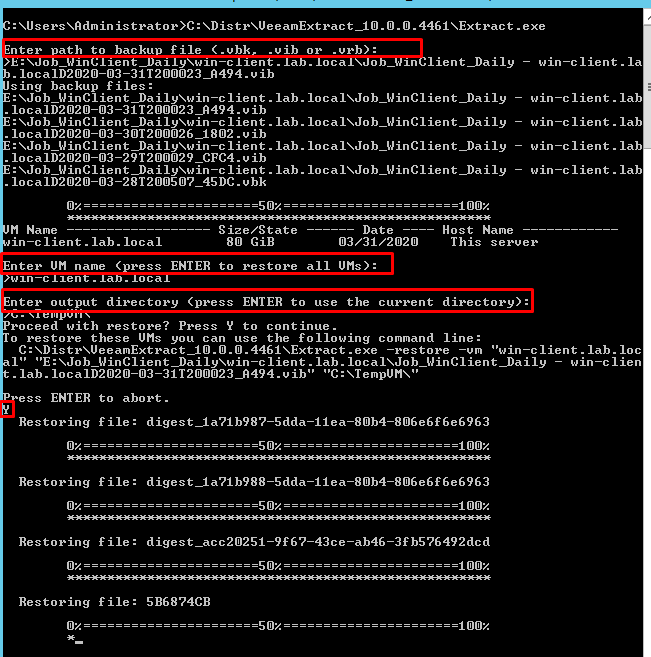
Утилита отрабатывает ожидаемым образом и у нас так же появляются файлы нашей машины.
Теперь проверим, как работает Extractor на Linux системе:
Загружаем архив VeeamExtract_10.0.0.4461.tar.gz в систему. Распаковываем, запускаем и видим аналогичную Windows консоль:
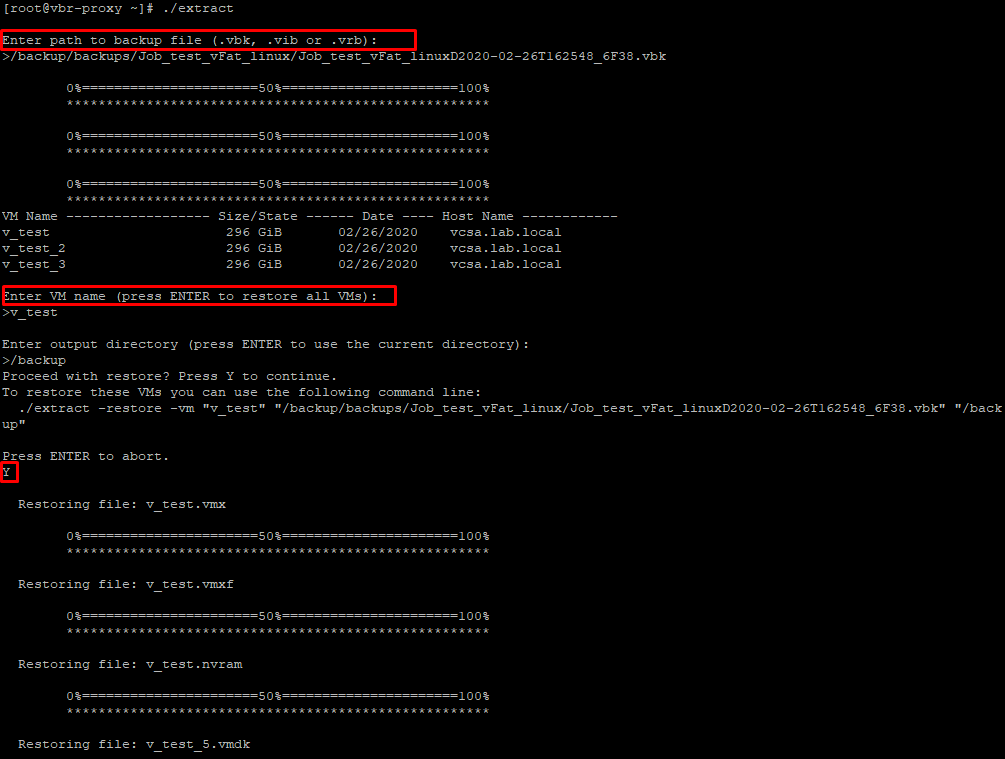
Здесь все аналогично примеру с Windows. Точно так же на выходе мы получаем готовую команду с параметрами для запуска процесса извлечения бэкапа и извлеченную виртуальную машину:
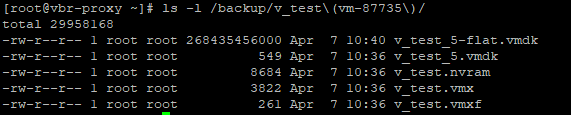
В качестве заключения:
Veeam Extract удобная утилита для извлечения виртуальных машин из файлов резервных копий, абсолютно не требовательна к ресурсам и работает как под Windows так и под Linux. Хорошо, что теперь она поставляется и отдельным пакетом.
![]()